Как вытащить файлы с повреждённой флешки
USB-флеш-накопители стали частью повседневности и используются повсеместно для хранения различных данных, переноса их на другой компьютер. На флешке можно принести фильм другу или взять домой документы с работы. Они имеют преимущество над внешними жёсткими дисками из-за компактности и доступной цены. Но при всех плюсах существует и слабая сторона таких накопителей, а именно частые поломки и проблемы распознавания компьютером.
Извлечь файлы из поврежденной флешки можно с помощью специальных приложений.
Прежде чем говорить, можно ли и как вытащить файлы с повреждённой флешки, разберём причины, по которым компьютер выдаёт такую ошибку:
- Механические повреждения. Флешки часто носят в кармане, роняют, можно случайно наступить или погнуть, неаккуратно вставляя в порт. Нужно сказать, что если причина потери работоспособности механическая, то, возможно, восстановить данные и не удастся. Помните об этом и обращайтесь со своим устройством аккуратно.

- Проблемы с прошивкой. Самая частая причина — это некорректное завершение работы. Если вы не используете безопасное отключение, а просто выдёргиваете флешку, то рискуете не просто потерять данные, а испортить устройство. В современных качественных носителях производители ПО обезопасили их от последствий подобного обращения. Но всё равно нельзя быть уверенным на 100%, поэтому лучше извлекать накопитель через безопасное отключение. В случае проблем с микропрограммами восстановление данных вполне возможно при помощи специальных утилит.
- Исчерпание ресурса. Любой накопитель имеет ограниченные возможности по общему количеству записи и удаления информации. Частые ошибки и требования отформатировать являются косвенным признаком того, что срок жизни подошёл к концу.
- Попадание влаги внутрь либо перебои с электропитанием могут вызвать замыкание или повреждения микросхем. В таком случае существует очень слабая вероятность того, что данные и само устройство возможно спасти.
- Вирусы.
 Если вы подсоединяете флешку к заражённому компьютеру, то, вероятнее всего, получите себе на носитель вредоносное ПО, которое вполне может повредить как находящиеся там данные, так и прошивку.
Если вы подсоединяете флешку к заражённому компьютеру, то, вероятнее всего, получите себе на носитель вредоносное ПО, которое вполне может повредить как находящиеся там данные, так и прошивку. - Неисправность USB-порта. Попробуйте вынуть и вставить устройство в другой порт, а лучше проверить на другом компьютере.
Есть несколько советов, чтобы продлить жизнь своему устройству и избежать потери важных данных:
- Самый надёжный способ избежать потери данных — это делать их резервную копию. Некоторые флешки, например, Transcend, поставляются вместе с комплектом утилит по резервному копированию и восстановлению.
- Используйте флешку лишь как средство перенести информацию, а не место её постоянного хранения.
- Не используйте накопитель на сомнительных компьютерах, которые могут быть заражены вредоносными программами, включайте файловый антивирус при работе с флешкой.
- При извлечении всегда используйте безопасное отключение.
- Вставляйте в порт USB аккуратно, не гните и не расшатывайте коннектор.

- Не носите в кармане, поскольку рискуете уронить, раздавить, намочить и банально потерять.
Если компьютер видит флешку, но не может её прочитать, или выдаёт какую-либо ошибку, требует форматирование, значит, восстановить файлы и саму флешку вполне реально. Если проблема в механике или микросхемах, и при подключении лампочки не загораются, и комп никаких действий не производит, то, вероятнее всего, использование каких-либо приложений не даст результата. Попробуйте отнести устройство в мастерскую, чтобы специалисты его разобрали и, возможно, смогли как-то восстановить работоспособность. После этого уже можно будет говорить об извлечении данных.
Алгоритм, как вытащить файлы с повреждённой флешки:
- Если компьютер выдаёт ошибку и предлагает отформатировать носитель, не делайте этого.
- Скачайте специальную программу для восстановления данных.
- Установите и запустите скачанное ПО.
- Следуйте инструкциям программы.
- Если данные извлечь удалось, сохраните их на винчестере.

- Произведите низкоуровневое форматирование флешки, желательно также при помощи специальной программы.
Для восстановления можно использовать следующие программы:
- R-Studio;
- Recuva;
- RS FAT Recovery;
- MiniTool Power Data Recovery;
- RS Partition Recovery.
Рекомендуется скачать несколько утилит, потому что работают они по-разному. В каких-то ситуациях сильней одна, а другая в тех же условиях окажется бесполезной, и наоборот. Поэтому не расстраивайтесь, если какое-то популярное приложение вам не помогло. Просто скачайте другое и попробуйте ещё раз.
R-Studio — наиболее полное программное решение, включает следующие функции восстановления:
- корзины и удалённых файлов вне её;
- файлов, которые были удалены вирусами или вследствие сбоя в электропитании;
- после форматирования, в том числе в другой файловой системе;
- при повреждении и изменении структуры разделов;
- HDD с большим числом повреждённых секторов.

Инструкция, как можно извлечь любую информацию с повреждённой неработающей флешки при помощи R-Studio:
- Установите и запустите программу.
- Найдите и выберите в левой части окна повреждённый носитель.
- Нажмите «Сканировать».
- Когда программа завершит распознавание, щёлкните по флешке.
- После этого отобразятся файлы и папки, доступные к восстановлению. То, что помечено красным крестиком, вытащить не получится.
- Поставьте галочки возле всего, что нужно извлечь.
- Нажмите «Восстановить помеченные».
- Выберите место назначения для извлекаемых данных.
- После того как файлы успешно скопированы, отформатируйте накопитель.
Recuva — одна из наиболее популярных программ по извлечению повреждённых данных. Но действует она не всегда эффективно. Приложение бесплатное, работает с любыми внешними носителями, даже с iPod, имеет понятный для неопытного пользователя интерфейс. Для восстановления выполните следующее:
- Установите и запустите программу.

- Выберите тип файлов, которые нужно вытащить или лучше нажмите All files.
- Укажите, хотите ли вы создавать образ носителя либо просто извлечь данные.
- Отметьте «Внешний носитель».
- Нажмите Start.
- По окончании процесса отобразится окно с найденными и доступными к восстановлению файлами.
- Если нажать кнопку «Переключиться в расширенный режим», то появится область с подробными данными и возможностью предпросмотра.
RS FAT Recovery — прекрасная эффективная программа для универсального использования. Хорошо себя зарекомендовала при разных типах повреждений. Приложение платное, но вы можете скачать демоверсию и провести сканирование. Оно будет сделано полноценно, и вы увидите, способен ли этот программный продукт справиться с вашей задачей. В окне после окончания процесса поиска отобразится результат, но для полного сохранения файлов будет предложено приобрести полную версию. Приложение работает только с файловой системой FAT и не поддерживает NTFS.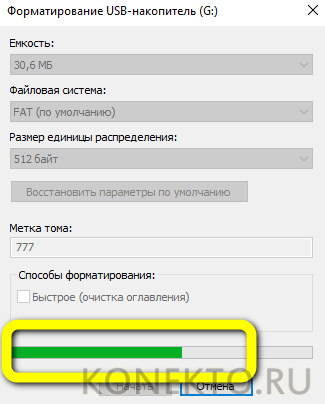 Во втором случае вам понадобится аналогичная программа RS NTFS Recovery.
Во втором случае вам понадобится аналогичная программа RS NTFS Recovery.
MiniTool Power Data Recovery — условно-бесплатная утилита, также хорошо справляется с задачей лечения флешек при различных ошибках. Минусом можно назвать отсутствие Мастера и в настройках приходится разбираться вручную. Сканирование и восстановление можно выполнить в бесплатной версии. И даже можно сохранить то, что удалось извлечь. Однако присутствует ограничение на объём сохранённой информации в 1 ГБ, что немало, если данные представляют собой текст или, например, электронные таблицы, а не мультимедиа.
Подытожив, можно сказать, что вытащить файлы с повреждённого носителя возможно практически всегда, если компьютер его видит. Если же при подсоединении носителя от машины нет никакой реакции, то готовьтесь к худшему результату. Бережно обращайтесь со своим устройством, соблюдая все рекомендации и советы. Оставляйте комментарии, если сталкивались с проблемой извлечения данных из поломанных носителей, какими программами пользовались и какое решение оказалось наилучшим.
Как восстановить мертвую microsd
Если вам необходимо качественно восстановить флешку, следует использовать одну из специализированных утилит. Учитывая довольно большое количество программ, включающих в себя определенный набор дополнительных опций по работе с флеш-накопителями, следует рассмотреть самые распространенные утилиты, обладающие наиболее полезным функционалом. Большинство приведенных ниже программ, распространяются на бесплатной основе и поддерживают русскоязычную версию интерфейса. Если данные на поврежденном носителе важны для вас, рекомендуем предварительно воспользоваться Hetman Partition Recovery. Средство эффективно восстановит все файлы в целостном виде, даже при условии, что на флешке слетела файловая система, загрузочная запись или похозяйничал вирус, который зашифровал информацию.
Поиск данных по Вашему запросу:
Схемы, справочники, даташиты:
Прайс-листы, цены:
Обсуждения, статьи, мануалы:
Дождитесь окончания поиска во всех базах.

По завершению появится ссылка для доступа к найденным материалам.
Содержание:
- Как восстановить «сдохшую» microSD, SD или USB флешку, которая не форматируется или не читается
- Как проще добыть информацию с SD или MicroSD
- Часто задаваемые вопросы
- Как восстановить sd карту памяти программой Recuva. Восстановление microsd на телефоне
- Причины утери и способы восстановления данных с MicroSD
- Программы для восстановления флешек
- Как бы вытащить информацию с мертвой micro SD
ПОСМОТРИТЕ ВИДЕО ПО ТЕМЕ: Как починить карту памяти microSD
youtube.com/embed/EyFA_5z_puk» frameborder=»0″ allowfullscreen=»»/>Как восстановить «сдохшую» microSD, SD или USB флешку, которая не форматируется или не читается
Как вытащить информацию? Всем привет! Жёсткий диск на гб, разделён на 2 С и Е , на С стояла виндоус 10, в один момент Как вытащить информацию с сайта Суть такова: по работе имею дело с сайтом работа не связана с IT , доступ по логину и паролю, Как вытащить информацию с сайта? Здравствуйте Подскажите, пожалуйста, возможно ли как-то стянуть информацию, например про курсы Как вытащить информацию с винчестера Помогите советом.
Есть старый винчестер на 40гб, на нем очень много нужных документов. Блоги программистов и сисадминов. Vkontakte ,. Facebook , Twitter. Тесты Блоги Социальные группы Все разделы прочитаны.
Просмотров Ответов 1. Метки нет Все метки. Добрый день! Подскажите пожалуйста, как мне спасти информацию с микро сд. История следующая. Флэшка была в телефоне.
Мне надо как-то просто спасти информацию. Жена сильно расстраивается. Там у нее какие-то ценные фотографии 5-ти летней давности. Помогите пожалуйста советом. Если что дружу с паяльником, и есть программатор. Не хватает только знаний что куда и как. QA Эксперт. Сообщение от Shaverss. Answers Эксперт. Опции темы. Реклама — Обратная связь. Регистрация Восстановить пароль. Все разделы прочитаны.
Как бы вытащить информацию с мертвой micro SD Ответов 1 Метки нет Все метки Добрый день! Ответы с готовыми решениями: востановить информацию на micro sd на микро sd ни телефон ни комп не видит информацию, хотя в свойсвах показывает что на ней Искать еще темы с ответами Или воспользуйтесь поиском по форуму:.
КиберФорум — форум программистов, компьютерный форум, программирование.
Как проще добыть информацию с SD или MicroSD
В подобных случаях данные подлежат восстановлениюc большой долей вероятности. Причиной такого поведения флешки является сбой в работе контроллера или повреждение накопителя. Подробнее в статье » флешка не определяется «. Стандартные сроки становят от 2 до 7 рабочих дней. В случае, если накопитель имеет монолитную структуру, подделка обычно имеет гораздо меньший объем , а также флешки с контроллером в виде капли неопределенные контроллеры сроки оговариваются индивидуально. Подробнее про восстановление данных с флешки можно почитать на сайте. Мы работаем на рынке восстановления данных не первый год и наша репутация гораздо дороже даже самых секретных данных.
Восстановление SD-карты процесс непростой, сразу скажем. И вернуть все сохранённые данные возможно только в некоторых случаях. Поэтому не Вышли брендированные Nintendo Switch Micro SD карты.
Часто задаваемые вопросы
Правила раздела Технотрепалка. Очень рекомендуем ознакомиться. Обзоры игр. Показать опрос и шапку. Скрыть опрос и шапку. Список содержит 20 брендов, в алфавитном порядке. Голосовать можно за один или более пунктов. Какой объем считаете оптимальным?
Обзоры игр. Показать опрос и шапку. Скрыть опрос и шапку. Список содержит 20 брендов, в алфавитном порядке. Голосовать можно за один или более пунктов. Какой объем считаете оптимальным?
Как восстановить sd карту памяти программой Recuva. Восстановление microsd на телефоне
Читайте, в результате чего могут быть утеряны данные с карты памяти. Советы, которые помогут не повредить MicroSD. Сегодня много информации хранится на MicroSD картах памяти: мы используем камеры наших смартфонов для фотографирования и видеосъёмки во время отпуска; если мы хотим показать фотографии ребёнка родственникам или друзьям — мы фотографируем с помощью планшета и загружаем фотографии на странички в социальных сетях; записываем на них видео с помощью видеорегистратора или храним карту автомобильного навигатора. Если необходимо перенести куда-то данные, мы просто извлекаем карту памяти из одного устройства и вставляем её в другое.
Около недели назад, мне на сайте kdr. Полный текст запроса ниже на скриншоте.
Причины утери и способы восстановления данных с MicroSD
Для восстановления отказывающейся форматироваться карточки SD или USB-флешки надо выполнить на ПК c Windows версия Windows 7, 8, 10 — особо значения не имеет простые команды , следуя четко по инструкции:. Подписывайтесь на мой YouTube-канал iWalker — просто кликните сюда. Эмиграция для ИТ-профессионалов в Европу! Оформление ВНЖ в Словакии, возможность работы со всеми странами ЕС, открытие фирм, ЧП с соответствующими видами деятельности, оформление документов для членов семьи. Быстро, качественно, дешево и абсолютно легально ВНЖ в Словакии. Как правильно выбирать и где покупать microSD, флешку, как определить скорость флешки по маркировке , как самому протестировать производительность microSD, USB и т.
Программы для восстановления флешек
Как вытащить информацию? Всем привет! Жёсткий диск на гб, разделён на 2 С и Е , на С стояла виндоус 10, в один момент Как вытащить информацию с сайта Суть такова: по работе имею дело с сайтом работа не связана с IT , доступ по логину и паролю, Как вытащить информацию с сайта? Здравствуйте Подскажите, пожалуйста, возможно ли как-то стянуть информацию, например про курсы Как вытащить информацию с винчестера Помогите советом.
Восстановление мертвой флешки MicroSD — Восстановить такую microSD, или SD, или обычную USB-флешку с такими симптомами.
Как бы вытащить информацию с мертвой micro SD
PID явно фейковый, не удивительно что утилиты не могут её узнать. Я, когда не получалось определить контроллер китайской флешки, вскрывал её и смотрел что физически написано на чипе. Войдите , пожалуйста.
С восстановлением обычных флешь-USB проблем как правило не возникает: считывается код флешки, берется нужная утилита — и готово. Но, сколько ни пробуют восстанавливать SD либо Micro SD тем же самым софтом — как правило, безрезультатно. Как восстановить microsd флешку, что можно посоветовать для этого, и вообще, возможно ли это? Если SD-флешка — определяется, выполнять восстановление данных проще всего программой Easy Recovery платная. Бесплатная версия, правда, с меньшей гарантией восстановления файлов, носит название PC Inspector Smart Recovery. Сколько сейчас восстановлено файлов — видно в активном окне.
Войти Регистрация Восстановление пароля Войти Запомнить меня.
Забыли пароль? Именно поэтому в интернете часто задают вопросы о том, как вообще добыть информацию со сломанной флешки. Также рекомендуем читать. Как восстановить данные из диска которые определяется как RAW. Ошибка 0xB способ решения.
Сегодня неожиданно, без всяких видимых причин, у меня сдохла в телефоне карта памяти, Kingston класс 10, между прочим. Не читается и все. Проверил на телефоне коллеги, у него тоже не читается.
Как восстановить мертвый USB? Практические советы здесь
На USB-накопителе хранится вся ваша информация и важные данные. Иногда случается, что USB поврежден до такой степени, что при подключении к системе ничего не происходит. Это одна из самых распространенных причин потери данных. Есть несколько способов поломки USB. В этой статье будут рассмотрены решения для восстановления данных с мертвого USB-накопителя и ремонта мертвого USB-накопителя.
- Часть 1. Что может привести к прекращению работы флэш-накопителя?
- Часть 2: Как восстановить данные с неисправного USB-накопителя?
- Часть 3. Каков срок службы флэш-накопителя?
Часть 1: Что может привести к прекращению работы флэш-накопителя?
Как объяснялось ранее, многие причины могут привести к выходу из строя USB. Человек должен убедиться, что применяется правильное решение, чтобы вернуть USB к жизни. Это не только восстановит данные, но и сэкономит ему много денег. Вот некоторые причины восстановления мертвого USB-накопителя.
- Логические ошибки
Это означает, что прошивка USB по какой-то причине повреждена. Это может произойти из-за контакта USB с запрещенной жидкостью, такой как вода или радиация. Это может сильно повредить USB. Логические ошибки могут быть полностью исправлены, и это также может привести к восстановлению данных. Вы должны знать о логической ошибке, чтобы узнать, как восстановить файлы на мертвом USB.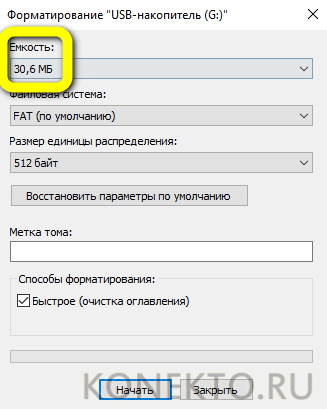
- Физический урон
Если USB-накопитель подвергся физическому повреждению, возможно, вы столкнулись с этой проблемой. Это может произойти, если вы уронили USB-накопитель или к нему был приложен какой-либо внешний объект. Какой бы ни была причина, это одна из причин того, что USB становится мертвым. Опять же, трудно восстановить данные со сломанного USB, который подвергся физическому повреждению, но, тем не менее, вы узнаете много нового о том, как восстановить мертвый USB.
- Ошибка драйвера
USB не всегда может быть причиной. Есть вероятность, что драйвер поврежден, и ОС не распознает ваш USB. В этом случае вам необходимо исправить ошибку, переустановив драйвер и оживив мертвый USB-накопитель. Ошибка драйвера ответит на все ваши вопросы, например, как восстановить мертвый флэш-накопитель.
Часть 2. Как восстановить данные с неисправного USB-накопителя?
Для восстановления данных с USB-накопителя необходимо убедиться, что для этой цели используется самое лучшее программное обеспечение. Recoverit Data Recovery — одна из таких программ, которая обеспечит применение лучших и самых передовых методов для восстановления данных с мертвого USB-накопителя. Это лучшее программное обеспечение для восстановления мертвого USB-накопителя.
Recoverit Data Recovery — одна из таких программ, которая обеспечит применение лучших и самых передовых методов для восстановления данных с мертвого USB-накопителя. Это лучшее программное обеспечение для восстановления мертвого USB-накопителя.
Recoverit Data Recovery — лучшее программное обеспечение для восстановления файлов
- Независимо от причины потери данных Recoverit Data Recovery позволяет восстановить данные.
- Расширенное восстановление сохраняет все видеоданные нетронутыми и позволяет вам получить видео как есть.
- Вы можете использовать программу с Mac и Windows, т.е. двумя широко используемыми ОС в мире.
Загрузить | Win Скачать | Mac
Шаги по восстановлению поврежденных данных жесткого диска USB описаны ниже.
Шаг 1: Запустите программу
После установки программы запустите ее, чтобы получить доступ к основному интерфейсу и начать процесс восстановления мертвых данных USB-накопителя.
Шаг 2: Выберите местоположение
Программа захватит все разделы и выберет тот, который вы хотите просканировать и восстановить данные с мертвой флешки.
Шаг 3: Просканируйте раздел
Подождите, пока программа попытается восстановить данные с мертвой флешки.
Шаг 4: Предварительный просмотр файлов
После восстановления данных с поврежденного USB-накопителя тщательно просмотрите их. Оставьте те, которые вы хотите, и откажитесь от других. Нажмите Восстановить, чтобы полностью завершить процесс.
Если ваш компьютер не может распознать вашу флешку, как бы вы ни меняли настройки и не пробовали другое программное обеспечение, вы должны учитывать, что это может быть физическое повреждение, которое вызвало вашу мертвую флешку. Чтобы восстановить физически мертвый USB-накопитель, прочитайте эту статью, в которой подробно рассказывается, как восстановить USB-накопители.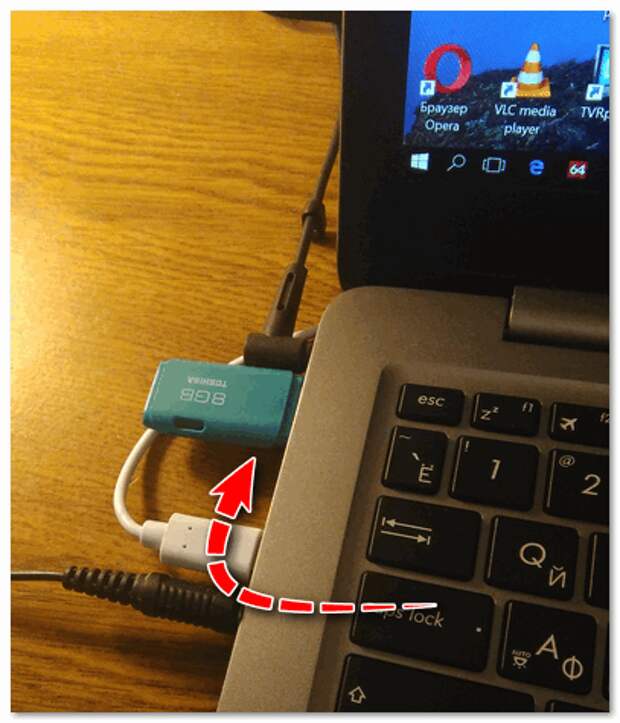
Часть 3. Каков срок службы флэш-накопителя?
3.1 Срок службы флэш-накопителя
Это зависит исключительно от использования флэш-накопителя и определяет, насколько легко восстановить файлы с неисправного USB-накопителя. Если диск подвергается неправильному обращению, существует вероятность того, что срок его службы резко оборвется. Как только это произойдет, произойдет потеря данных и повреждение USB. Считается, что общий срок службы USB составляет около 10 лет. Магнитная полоса, на которую записываются данные, в некоторых случаях может прослужить до 30 лет. Срок службы USB также зависит от циклов записи и стирания данных, которые могут варьироваться от 10 000 до 100 000. Это просто означает, что чем выше количество циклов, тем дольше срок службы и легче восстановить файлы с мертвого USB.
3.2 Как продлить срок службы USB-накопителя
Для этого рекомендуется следовать приведенным ниже советам.
- Физическое повреждение уничтожит ваш USB.

- Всегда отключайте USB, когда он не используется. Это гарантирует, что ток никогда не протечет по цепям USB.
- Уровень циклов чтения и стирания должен быть сохранен. Нежелательные данные ни в коем случае нельзя копировать или передавать.
- Файлы на USB-накопителе не следует редактировать напрямую, это обеспечит использование магнитной полосы USB.
Заключение
Для восстановления мертвых данных с жесткого диска USB Recoverit Data Recovery — единственная программа, которая спасет ваш день. Он очень продвинут и гарантирует, что работа будет выполнена без вашего вмешательства. Он был интегрирован с ИИ, что означает, что проблемы устраняются им. Recoverit Data Recovery является обязательным для вашего компьютера и, следовательно, неотъемлемой частью для восстановления файлов с мертвого жесткого диска рабочего стола и USB.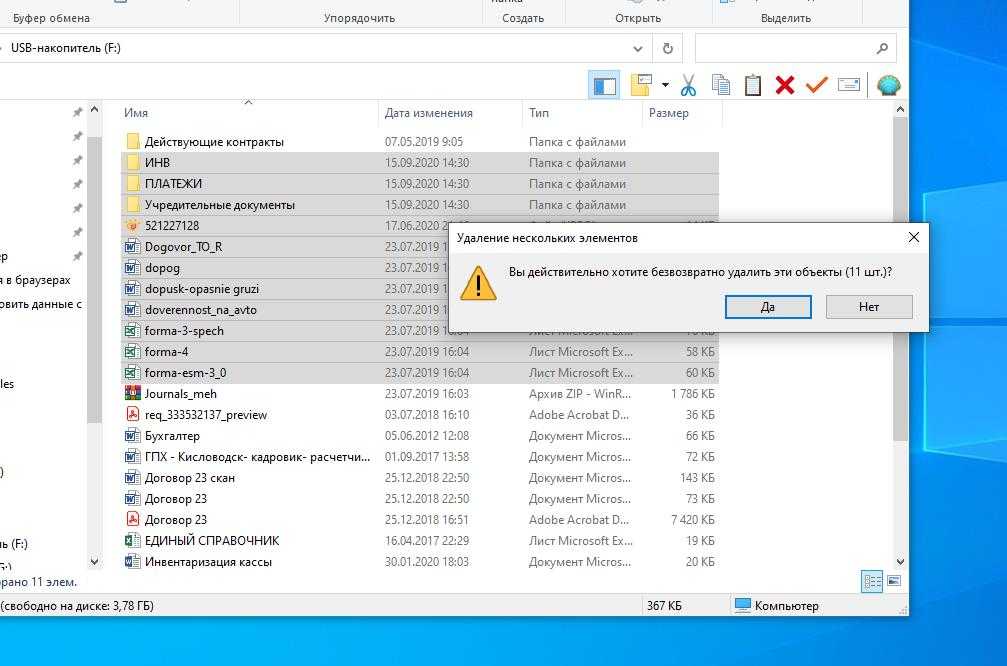
Загрузить | Win Скачать | Mac
Как восстановить данные с мертвой флешки
Обновлено до советов по восстановлению файлов Нэнси от 5 августа 2022 г. | Одобрено Дженнифер Аллен
Люди всегда спрашивали, «как восстановить файлы с мертвой флешки». После проверки только для того, чтобы обнаружить, что флэш-накопитель USB вовсе не мертв, а работает ненормально. В этой статье рассказывается, как определить, исправна флешка или нет, а также как восстановить данные с мертвой флешки. iBeesoft Data Recovery поможет вам найти потерянные данные, а позже вы сможете вернуть USB-накопитель в нормальное состояние.
Загрузить для WindowsЗагрузить для macOS
«Мой USB-накопитель SanDisk не работает. Когда я подключил его к компьютеру, подключив к USB-порту, я попытался получить доступ к файлам. Он вообще не позволил мне увидеть файлы. Должно быть, он мертв. есть ли способ восстановить файлы с неисправного USB-накопителя? Мне действительно нужны файлы на неисправном USB-накопителе».
Должно быть, он мертв. есть ли способ восстановить файлы с неисправного USB-накопителя? Мне действительно нужны файлы на неисправном USB-накопителе».
Люди всегда говорят, что «флешка умерла». Существуют различные симптомы, когда флэш-накопитель USB работает ненормально. Ниже приведены сценарии, с которыми люди всегда сталкиваются:
- USB-накопитель вообще не отображается в Windows. Вы не можете увидеть его после подключения к компьютеру, а также нет предупреждения.
- USB-накопитель распознан, и вы можете видеть, что он «в сети» в разделе «Управление дисками». Однако вы вообще не можете получить доступ к его файлам.
- USB показывает «Отсутствует», «Не читается», «Нет носителя», «Не инициализирован» в управлении дисками.
На самом деле, первый сценарий действительно является признаком того, что флешка мертва. Обычно флешка не определяется вашим компьютером в основном потому, что она физически повреждена. В этом случае восстановить данные с мертвой флешки невозможно. Вы можете отнести его в ремонт или заменить на новый.
Вы можете отнести его в ремонт или заменить на новый.
Если ваш мертвый USB-накопитель работает так, как в сценариях в ситуации 2 и ситуации 3, вы можете восстановить файлы с мертвого USB-накопителя. Для ситуации 2 вы можете напрямую использовать iBeesoft Data Recovery для восстановления файлов с USB-накопителя и исправления USB-накопителя путем форматирования. Для ситуации 3. Пожалуйста, устраните проблему с USB, сначала следуя руководству (Исправить USB-накопитель), а затем используйте iBeesoft Data Recovery для восстановления поврежденного USB-накопителя.
Часть 1. Как восстановить файлы с мертвого USB-накопителя
iBeesoft Data Recovery — это профессиональное восстановление данных, которое хорошо восстанавливает данные с жестких дисков компьютера, а также с USB-накопителей, независимо от того, по какой причине файлы были потеряны или попали в ловушку. После того, как мертвый USB-накопитель будет «в сети» в «Управлении дисками», он может быстро получить данные с мертвого USB-накопителя. Вот простые шаги.
Вот простые шаги.
- Установите программное обеспечение для восстановления флэш-памяти USB-накопителя
- Вставьте флэш-накопитель USB в разъем USB, убедившись, что он успешно подключен.
- Выберите нужный тип файла (опция)
- Выберите USB-накопитель в качестве целевого места для сканирования и нажмите «Сканировать», чтобы восстановить или отформатировать USB-накопитель.
- Восстановление данных с неисправного USB-накопителя
Нажмите кнопку ЗАГРУЗИТЬ, чтобы получить последнюю версию iBeesoft Data Recovery. Он имеет две разные версии. Один для ПК с Windows, а другой для Mac. Загрузите правильную версию в соответствии с ОС вашего компьютера. После этого установите его на свой компьютер.
Скачать для Windows Скачать для macOS
Запустите программное обеспечение, вы можете нажать «Перейти к настройке», чтобы выбрать типы файлов, которые вы хотите восстановить с мертвого USB-накопителя. По умолчанию выбраны все. Вы можете сохранить их или отменить выбор ненужных.
Индикатор выполнения показывает, как продвигается процесс сканирования.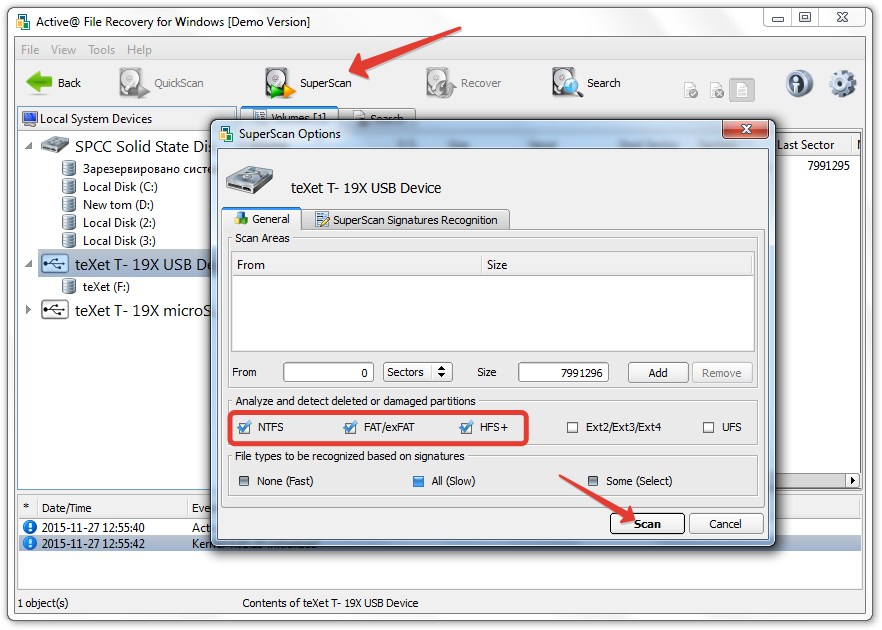 После этого вы можете увидеть найденные файлы на левой панели, и они будут помещены в категорию файлов. Нажмите, чтобы выбрать тип файла на левой панели и проверить сведения о файле на правой стороне. Найдя нужные файлы, выберите их и нажмите «Восстановить», чтобы сохранить их на свой компьютер.
После этого вы можете увидеть найденные файлы на левой панели, и они будут помещены в категорию файлов. Нажмите, чтобы выбрать тип файла на левой панели и проверить сведения о файле на правой стороне. Найдя нужные файлы, выберите их и нажмите «Восстановить», чтобы сохранить их на свой компьютер.
Часть 2. Как решить проблему «USB-накопитель не работает»
Как я уже упоминал, если в ситуации 1 вам нужно отнести мертвый USB-накопитель к специалисту, чтобы он починил его или заменил на новый.
Для ситуации 2: после извлечения файлов с мертвого USB-накопителя отформатируйте его и выберите правильную систему, чтобы решить проблему. Очень вероятно, что вы не можете получить доступ к файлам из-за необработанной файловой системы.
Для ситуации 3. Выбор решения зависит от предупреждений/симптомов.
- Если для неисправного USB-накопителя в разделе «Управление дисками» указано «Отсутствует», это означает, что USB-накопитель поврежден или неправильно извлечен.


 Если вы подсоединяете флешку к заражённому компьютеру, то, вероятнее всего, получите себе на носитель вредоносное ПО, которое вполне может повредить как находящиеся там данные, так и прошивку.
Если вы подсоединяете флешку к заражённому компьютеру, то, вероятнее всего, получите себе на носитель вредоносное ПО, которое вполне может повредить как находящиеся там данные, так и прошивку.
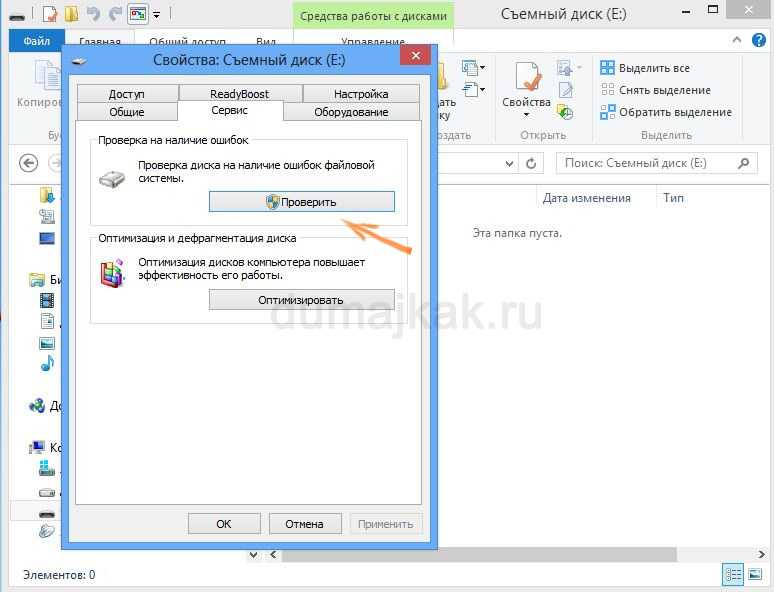




Ваш комментарий будет первым